orCAD创建自定义形状表贴焊盘(orCAD软件实操(二十))
2017-05-02 by:CAE仿真在线 来源:互联网
上次讲解了orCAD创建规则形状表贴焊盘的操作过程,今天小编将给您带来的是orCAD创建自定义形状表贴焊盘的操作过程。创建自定义形状,然后在进行属性设置和创建步骤,创建用于SOLDERMASK_TOP层的图形,设置搜索路径,启动Pad Designer,在Layers选项卡下。

创建自定义形状表贴焊盘
1.创建自定义图形
(1)打开Allegro PCB Design XL(legacy)
(2)File/New,在弹出对话框Drawing Type选择Shape symbol表示创建图形文件
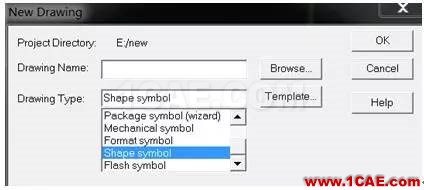
单击Browse弹出New Drawing 对话框,设置保存路径与文件名srx1_15y1_45r0_10(s表示shape symbol,r主体为矩形,x1_15宽为1.15,y1_45高为1.45,r0_10使用0.1mm的圆角)>打开>OK

(3)进入(shape)Allegro,选择setup>Design Parameter
在Display中设置焊盘是否填充,是否显示原点等
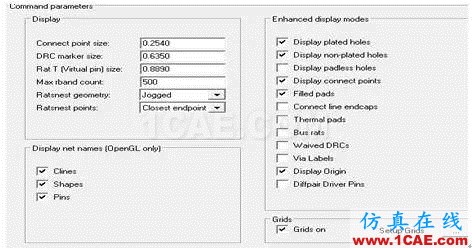
在Design项设置尺寸Size,绘图区域大小Extents
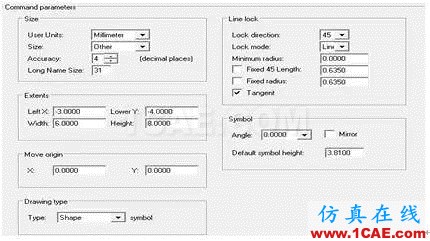
其它默认即可OK
(4)setup>Grides,设置栅格点,选择Grides on显示栅格点
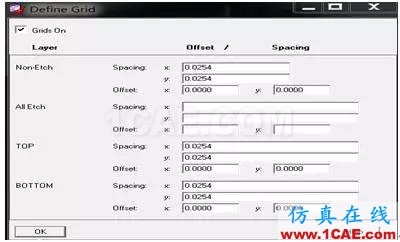
(5)绘制图形,选择shape/polygon
右边option栏中选class/subclass选Etch/Top,shape fill选static solid
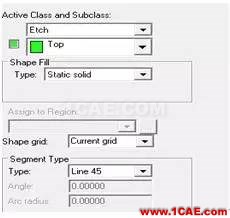
在command窗口中输入计算得出的各顶点坐标:
先绘制起点如:x空格-0.75空格0.625,回车
再用坐标增量的方式绘制边界线如:
iy -1.25回车;ix 0.95回车 ;iy 0.1回车;ix 0.1回车;iy 1.25回车
ix -0.1回车;iy 0.1回车;ix -0.95回车;iy -0.1回车;ix -0.1回车

(6)shape/Circular绘制圆角,在command命令行输入圆心坐标如x 0.475 0.625回车
输入另一点确定半径x -0.575 0.625回车
x -0.475 -0.625回车;x -0.475 -0.725回车
x 0.475 -0.625回车;x 0.475 -0.725回车
x 0.475 0.625回车;x 0.475 0.725回车

红叉表示DRC错误,先忽略
(7)shape/Merge shapes,依次点击两个图形进行图形合并

(8)File/Create Symbol,选择路径保存.ssm文件
2. 创建用于SOLDERMASK_TOP层的图形
方法同上,图形长宽大0.1mm,文件名srx1_35y1_65r0_10
3. 设置搜索路径
Setup/User preference/Path/Library中padpath与psmpsth添加图形文件所在路径 Apply,OK即可
4. 启动Pad Designer,在Layers选项卡下
点击Geometry/Shape后面的浏览按钮,在弹出的Select shape symbols对话框中就可以调用新建的图形符号了
BEGIN LAYER(起始层)选 srx1_15y1_45r0_10
SOLDERMASK_BOTTOM(底层阻焊层)srx1_35y1_65r0_10
PASTEMASK_TOP(顶层加焊层)srx1_15y1_45r0_10
File/Save as保存,自定义表贴焊盘创建成功。
相关标签搜索:orCAD创建自定义形状表贴焊盘(orCAD软件实操(二十)) HFSS电磁分析培训 HFSS培训课程 HFSS技术教程 HFSS无线电仿真 HFSS电磁场仿真 HFSS学习 HFSS视频教程 天线基础知识 HFSS代做 天线代做 Fluent、CFX流体分析 HFSS电磁分析






